Assemblage automatisé avec le Prinect Signa Station Gang Server (« Auto Ganging »)
Vous pouvez programmer différentes tâches afin de produire des maquettes d’optimisation d’assemblage de manière automatisée. Ces tâches programmées seront traitées en conséquence par le Prinect Signa Station Gang Server. Le dossier de collecte défini sera alors scruté en fonction de différents critères (par ex. papier, date de livraison) et, lorsque le niveau d’utilisation du papier sera suffisant et les coûts de production suffisamment bas, une forme d’assemblage sera automatiquement générée par le Prinect Signa Station Gang Server, laquelle servira ensuite à créer une nouvelle commande dans Prinect Integration Manager.
Condition requise : En plus du serveur Prinect Signa Station, vous devez également disposer de la licence « Gang & Sheet Optimizer ».
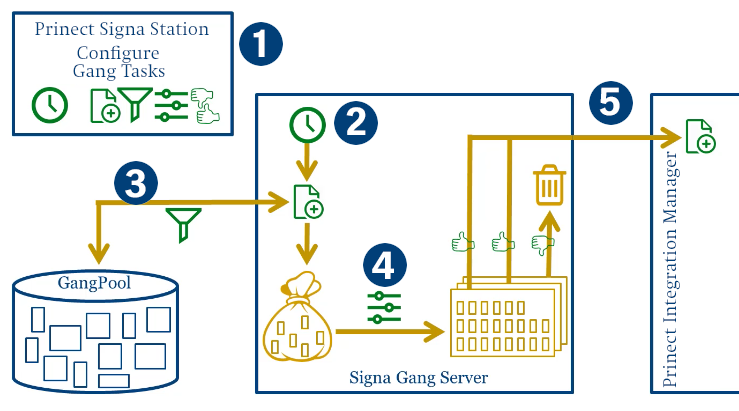
•Etape 1 : Travaux préliminaires à la configuration des tâches d’amalgame (temporisation, règles de filtrage, réglages pour le traitement, voir Configuration des tâches d’assemblage)
Déroulement automatique :
•Selon la temporisation définie, un job est démarré et dénommé selon les règles de dénomination en vigueur. (2)
Au besoin, cette tâche peut être directement démarrée par l’utilisateur.
•Le dossier d’assemblage est scruté sur la base des critères de filtrage définis. (3)
L’indicateur d’état présent dans la boîte de dialogue « Tâches prévues » vous permet de reconnaître la phase de traitement.
•Le traitement des commandes individuelles mises en amalgame s’exécute dans le job, avec les paramètres définis dans le modèle de partie de produit paramétré, et l’optimisation démarre. (4)
•Les feuilles obtenues sont évaluées feuille par feuille et celles considérées comme bonnes sont transmises au Prinect Integration Manager. (5)
Inversement, les feuilles ne remplissant pas les critères d’évaluation sont supprimées et les commandes en amalgame qui étaient placées sur ces feuilles sont renvoyées dans le « dossier d’assemblage ».
•La maquette du résultat est ensuite enregistrée dans le dossier de sortie par défaut (le chemin d’accès à la maquette figure également dans la boîte de dialogue « Tâches prévues »). Si une erreur se produit avant ou pendant l’optimisation (par ex. aucune commande en amalgame adéquate trouvée ou aucune feuille ne remplit les critères spécifiés), cela sera indiqué sous forme d’information.
•Si, dans le jeu de paramètres de sortie utilisé pour la sortie de la maquette optimisée, l’option « Prinect » a été définie comme flux de production de sortie (appareil : « Prinect » et variante : « Prinect Cockpit xx (par JDF) »), la maquette sera automatiquement transmise au système Prinect. De ce fait, la Prinect Signa Station créera un nouveau job dans le Prinect Integration Manager.
Selon le numéro de commande/nom de commande paramétré, la maquette pourra être importée soit dans une commande Prinect existante, soit dans une nouvelle commande Prinect.
Configuration des tâches d’assemblage
Pour permettre le traitement automatisé des tâches, il convient de définir les réglages suivants :
|
|
Définir le jeu de paramètres de sortie qui commande la sortie. Par ex. « Périphérique » « Prinect » et « Variante » « Prinect Cockpit (par JDF) » pour la création directe d’une commande dans le Prinect Integration Manager. |
« Ressources > Jeu de paramètres de sortie » |
|
Définir le gabarit de plaque et, sous « Sortie », lui assigner le jeu de paramètres de sortie souhaité. |
« Ressources > Gabarit de plaque » |
|
|
|
Définir les paramètres d’optimisation feuille servant à commander l’optimisation et, le cas échéant, qui contiennent les critères d’évaluation permettant de trier les feuilles dont la surface disponible n’est pas suffisamment exploitée |
« Ressources > Paramètres d’optimisation feuille » |
|
|
Définir le modèle de partie du produit pour la finition Dans le modèle de partie du produit : •Sous « Partie du produit », régler le mode de travail sur « Optimisation d’assemblage ». •Sous « Plaques », assigner les gabarits de plaque et, par conséquent, les paramètres de sortie. •Sous « Optimisation » régler directement les paramètres d’optimisation de feuille souhaités ou les assigner en tant que jeu de paramètres d’optimisation feuille prédéfini. |
« Ressources > Modèle partie de produit » |
|
|
Définir les règles de filtrage Dans la boîte de dialogue « Importation de jobs à partir du dossier d’assemblage », dans la partie gauche, vous pouvez définir plusieurs filtres avec des critères différents qui auront des répercussions sur l’affichage de la boîte de dialogue, mais qui pourront aussi être sélectionnés lors de la création des tâches. Par exemple, ces filtres pourront être utilisés pour filtrer le dossier d’assemblage en fonction de certains supports d’impression ou de certaines quantités à livrer. |
« Outils > Importation de jobs à partir du dossier d’assemblage » |
|
|
Planifier des tâches C’est ici que s’effectue à proprement parler la définition des tâches devant se dérouler de manière automatisée. Vous définissez les règles de dénomination des commandes, assignez les modèles de partie de produit créés pour la finition et les règles de filtrage à appliquer. |
« Outils > Commandes en amalgame prévues » |